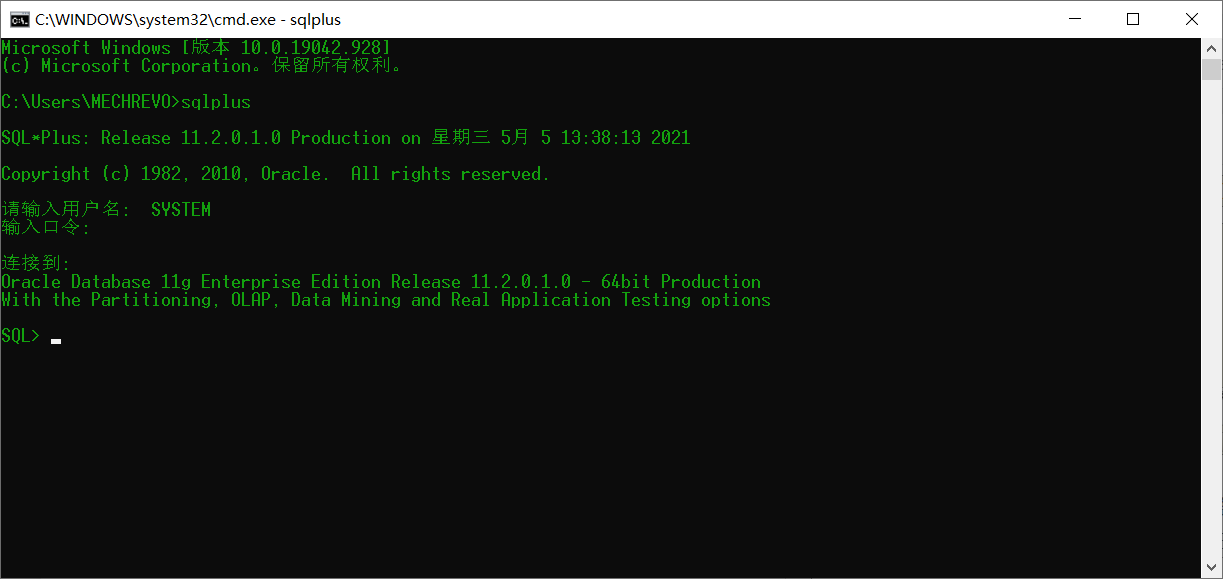- 1初级爬虫的总结一
- 2企业信息化系统如何开发?如何沉淀企业数据?_传统企业信息开发可以如何进行
- 3带权并查集
- 4CentOS7中使用iptables_centos7 iptables
- 5PHP传输base64数据不完整解决方法_base64处理不完整的数据
- 6AIAgent工作流中的机器学习应用:数据驱动决策与优化_ai agent工作流应用
- 7第十节 实操篇- Linux 磁盘分区、挂载_嵌入式linux 分区挂在流程
- 8【开工大吉】推荐4款开源美观的WPF UI组件库
- 9win10主机与域控制器失去信任,没有管理员权限
- 10链表面试题(一)_数据在机器中存储的方式,比如342,在链表中是逆向存储的,所以就成了2->4->3这样了,
初学安装oracle11g遇到的问题,以及解决方案_换网络装oracle11g各种问题
赞
踩
如何完全卸载清除干净oracle数据库
一、删除注册列表
1、win+R输入regedit,打开注册表编辑器
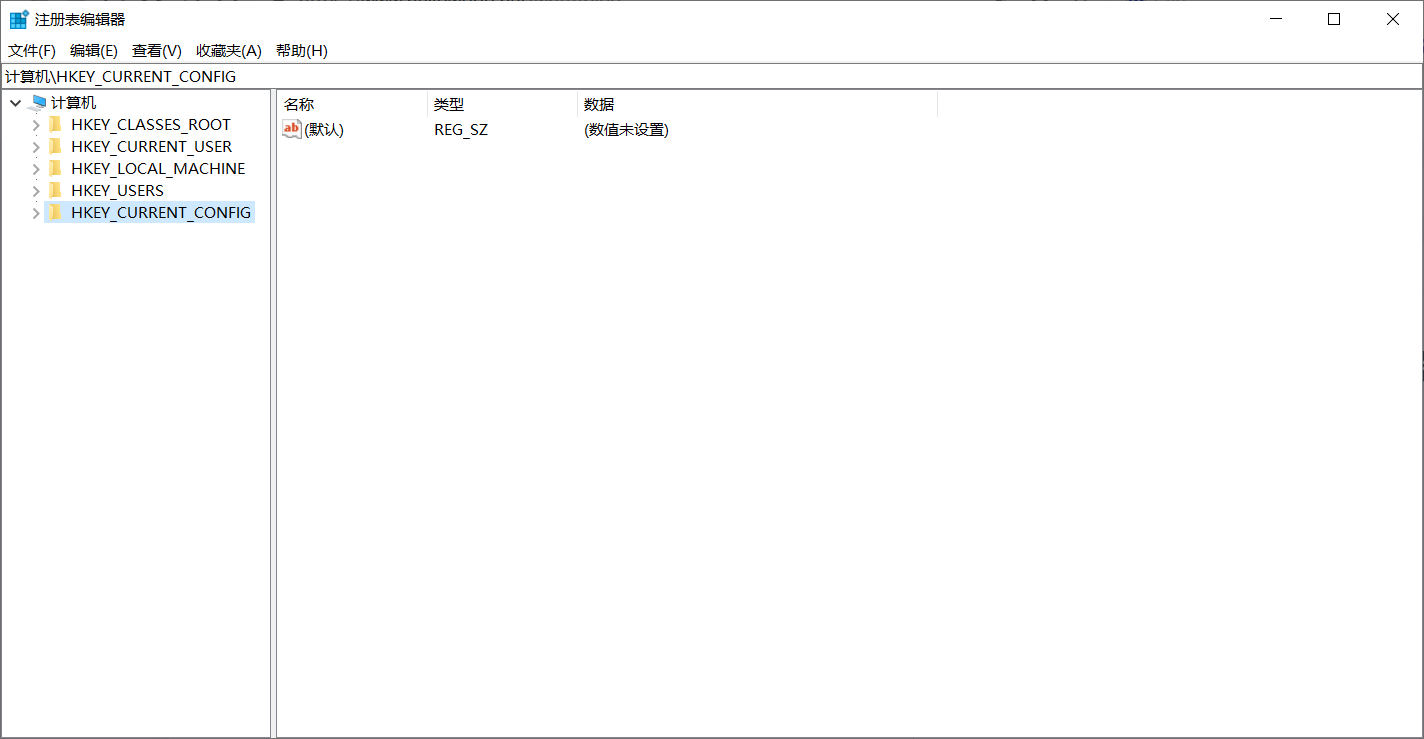
2、选则HKEY_LOCAL_MACHINE下面的SOFTWARE找到ORACLE点击打开,如果之前有安装多个oracle的话,只需要删除对应的注册表,如果只安装了一个,就可以直接肆无忌惮的将本oracle全部干掉了。
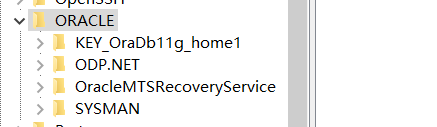
二、删除注册的服务
1、win+R输入Services.msc,打开服务。

2、点击一下屏幕,输入oracle进行搜索。如果你的视力比较好的话,也可以慢慢找。与oracle有亲密关系的,大概也就只有这几个把oracle名字挂在脑门上的家伙了吧!找到之后先不要关掉本页面,先进行第三步。
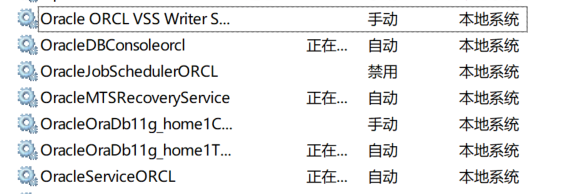
3、在windows系统中找到命令提示符,右击以管理员身份打开**
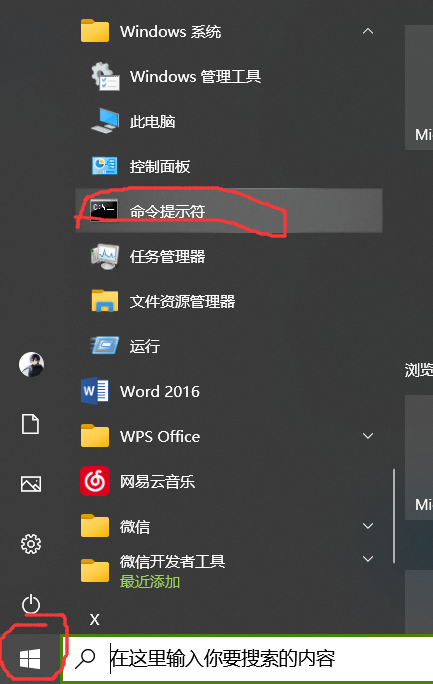
4、在命令提示符窗口中输入sc delete + 服务名称 然后按回车进行服务的删除。
服务的名称就是在第二步中找到的将oracle挂脑门的几个家伙的名字,鼠标左击点两下,进入服务,可以复制服务的名字。然后做一个无情的复读机,将第二步找到的服务全部干掉。
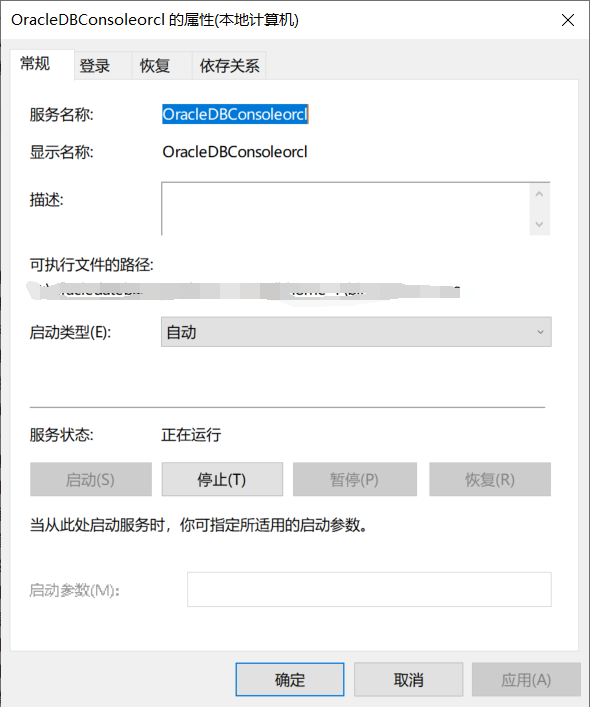
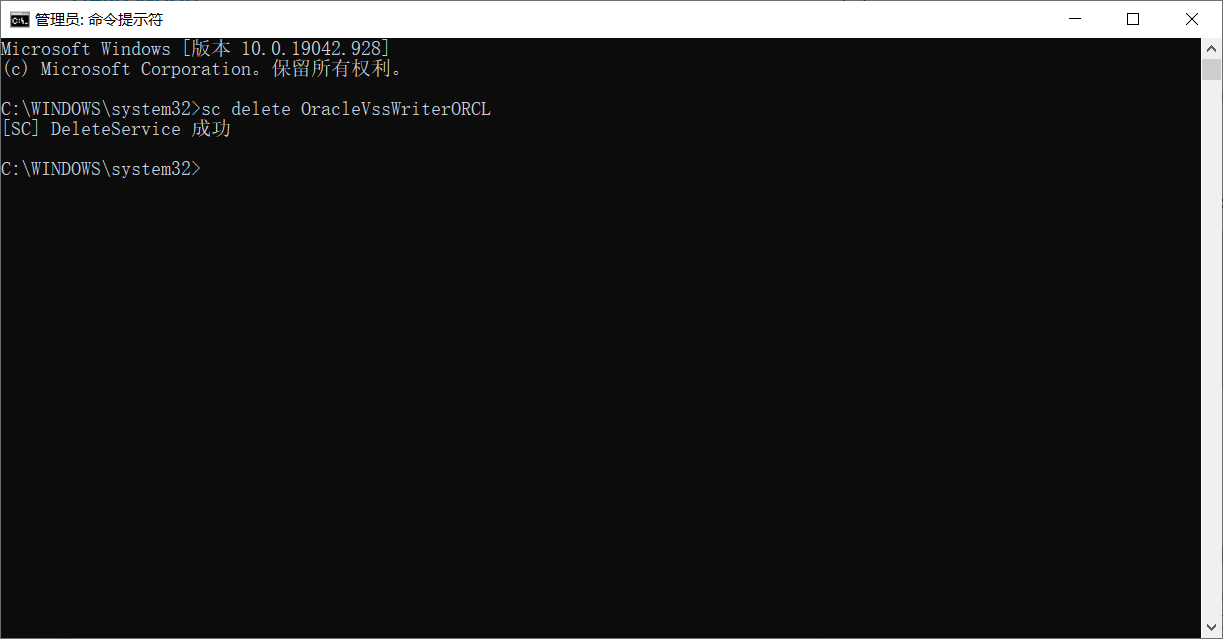
5、关机重启电脑,不重启,则大概率会出现无法删除文件夹,无法删除文件夹,就意味着就要出现两个账户,其中有一个无法使用。作为强迫症的我无法容忍。
三、删除Oracle的文件夹
1、将C:\Program Files\下面的Oracle删除
2、将C:\ProgramData\下面的Oracle删除
3、将C:\Program Files (x86)\Common Files\下面的Oracle删除
4、将C:\Program Files\Common Files\下面的Oracle删除
5、找到之前oracle的database,将其删除,默认为app\这么多文件夹,需要为其提供管理员权限
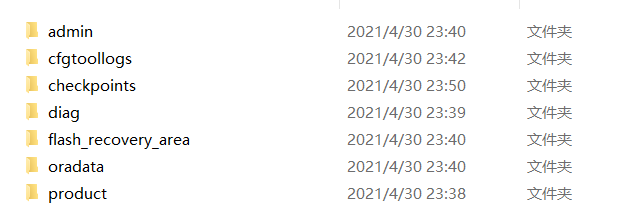
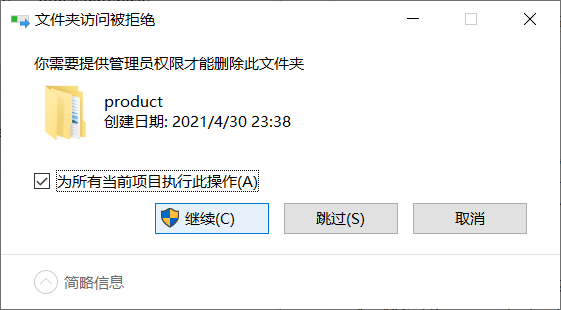
到此Oracle就已经全部删除干净了~
安装一个oracle数据库(此处以win10为例)
1、首先需要准备一个完整的Oracle11g专业版安装包
2、使用无情铁手去修改它的配置文件,配置文件大致路径
database\stage\cvu\cvu_prereq.xml
- 1
可以用任何文本编辑器打开,然后添加这样的规则后保存退出。
<OPERATING_SYSTEM RELEASE="6.2">
<VERSION VALUE="3"/>
<ARCHITECTURE VALUE="64-bit"/>
<NAME VALUE="Windows 10"/>
<ENV_VAR_LIST>
<ENV_VAR NAME="PATH" MAX_LENGTH="1023" />
</ENV_VAR_LIST>
</OPERATING_SYSTEM>
- 1
- 2
- 3
- 4
- 5
- 6
- 7
- 8
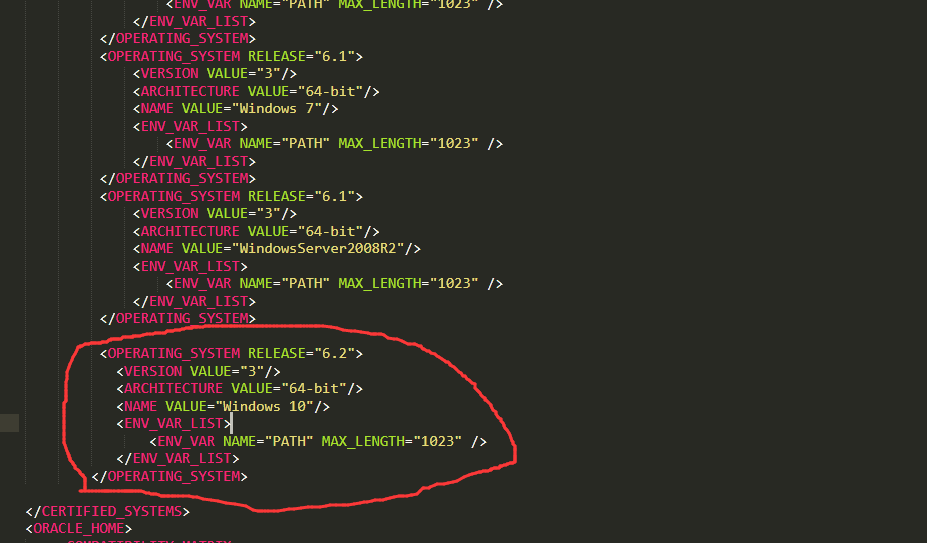
3、双击setup.exe
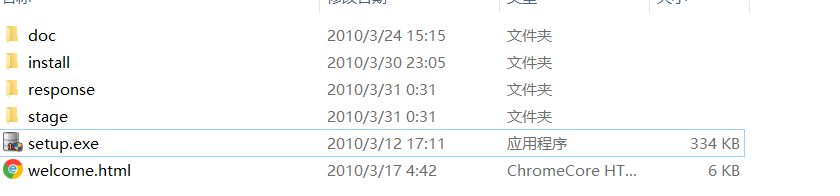
3.1 漫长的等待它的出现,然后可以选则不接收安全更新,看你心情吧!
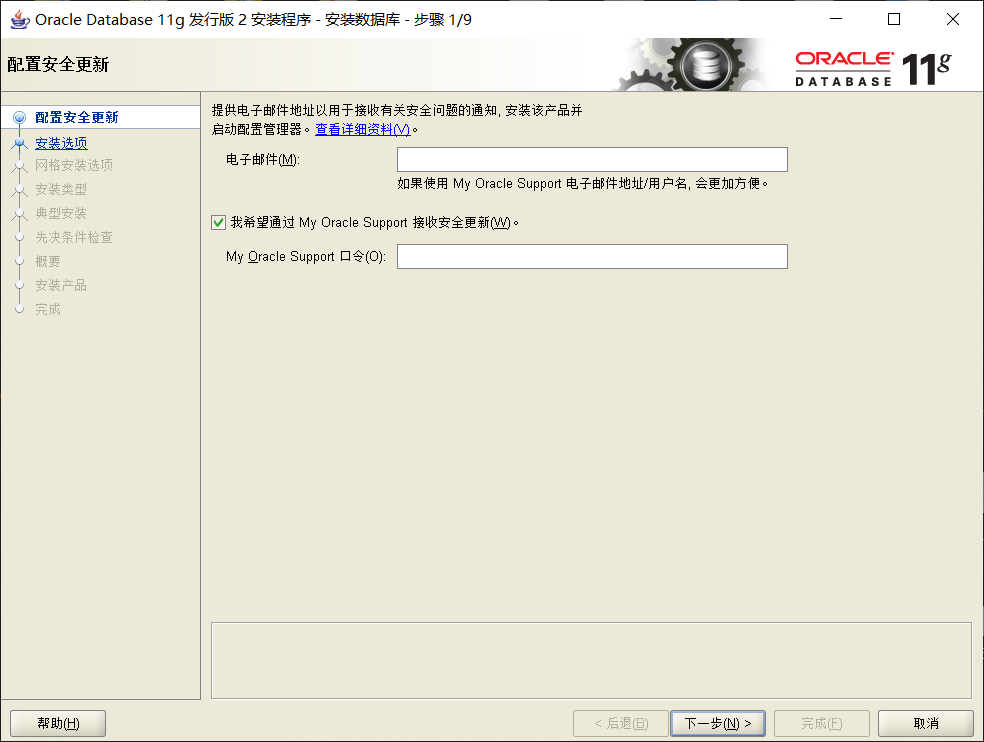
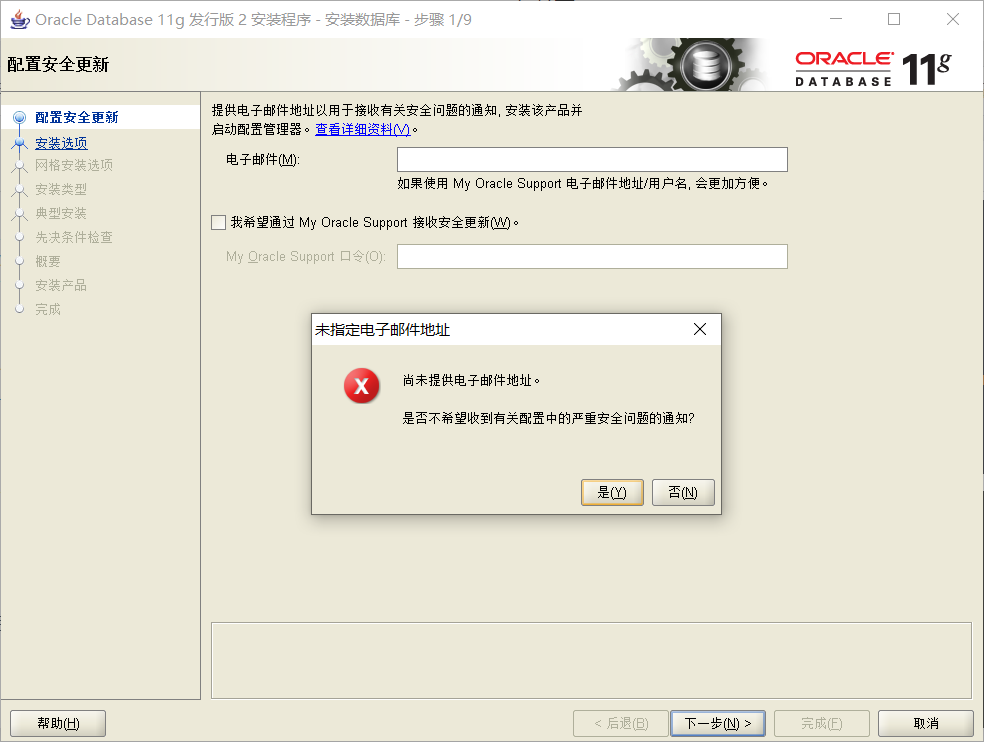
3.2 这一步根据你的需求吧!我这是需要创建配置数据库,就选第一个~
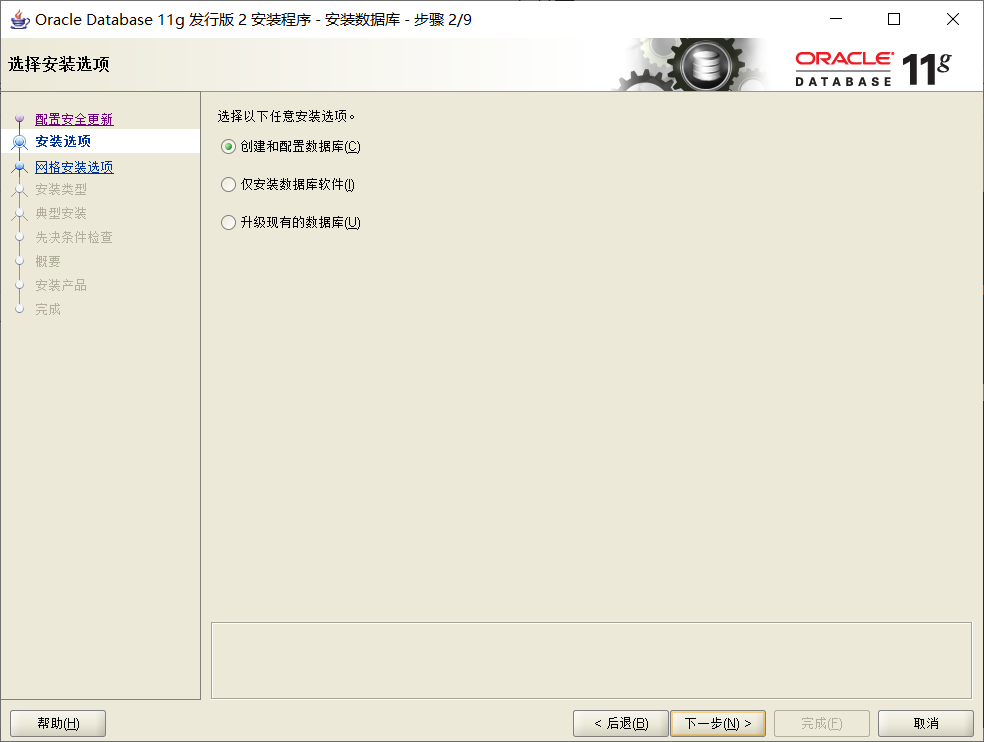
3.3 我还是选择了第一个,具体的 看你需求吧!点击下一步,又是一个巨漫长的等待~
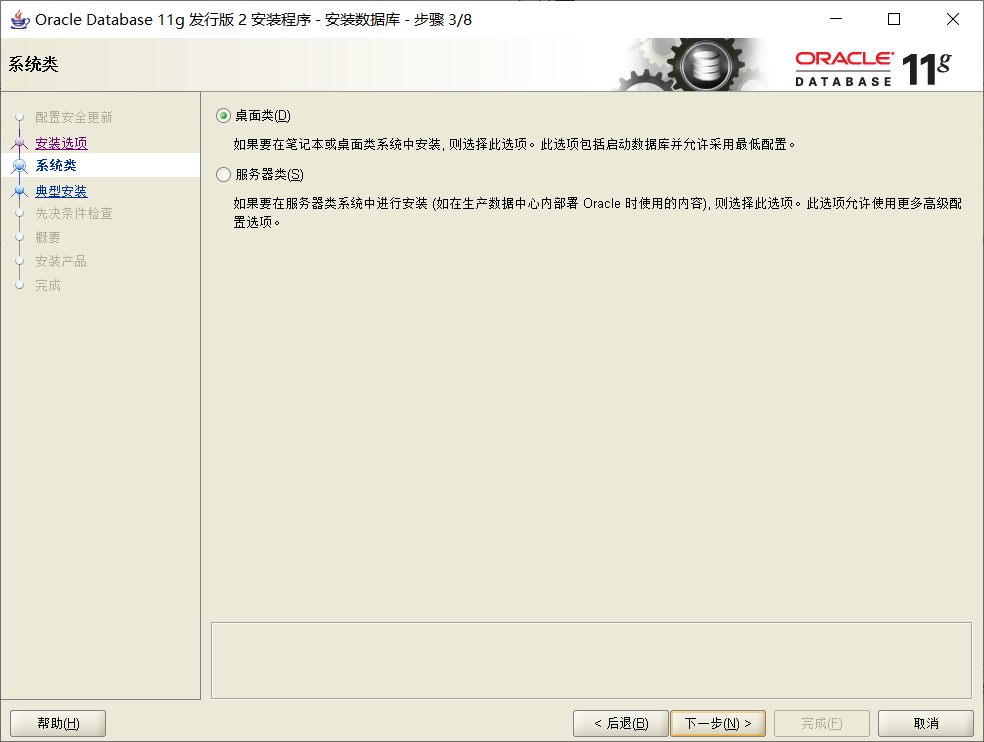
3.4 这一步,需要记下全局数据库名和口令,软件安装位置建议自己新建一个。
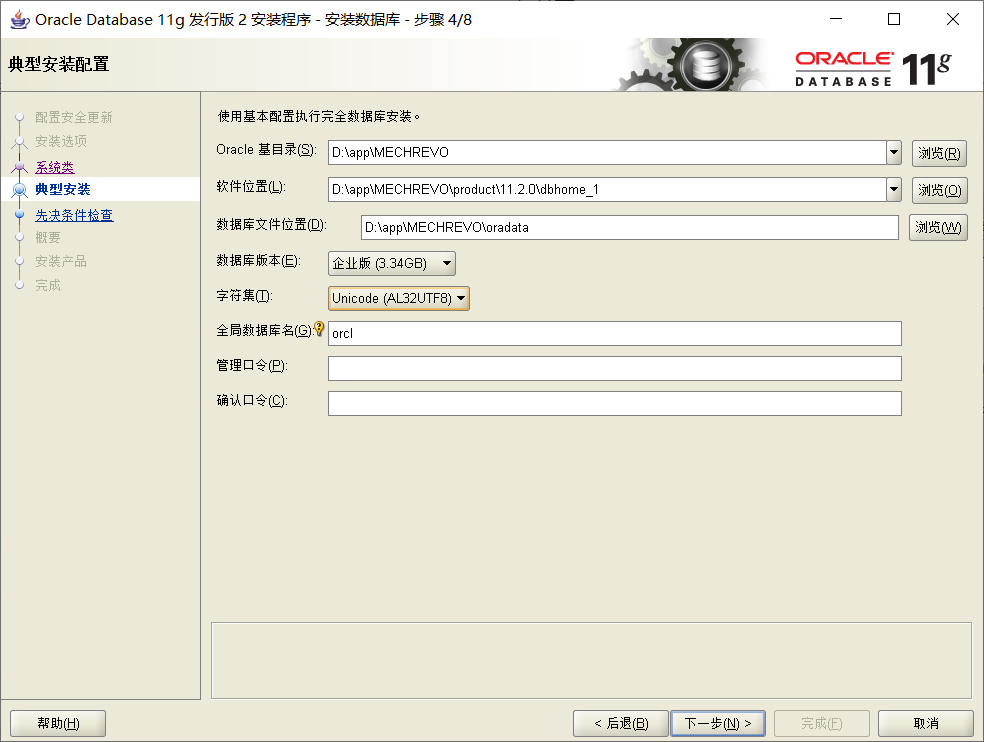
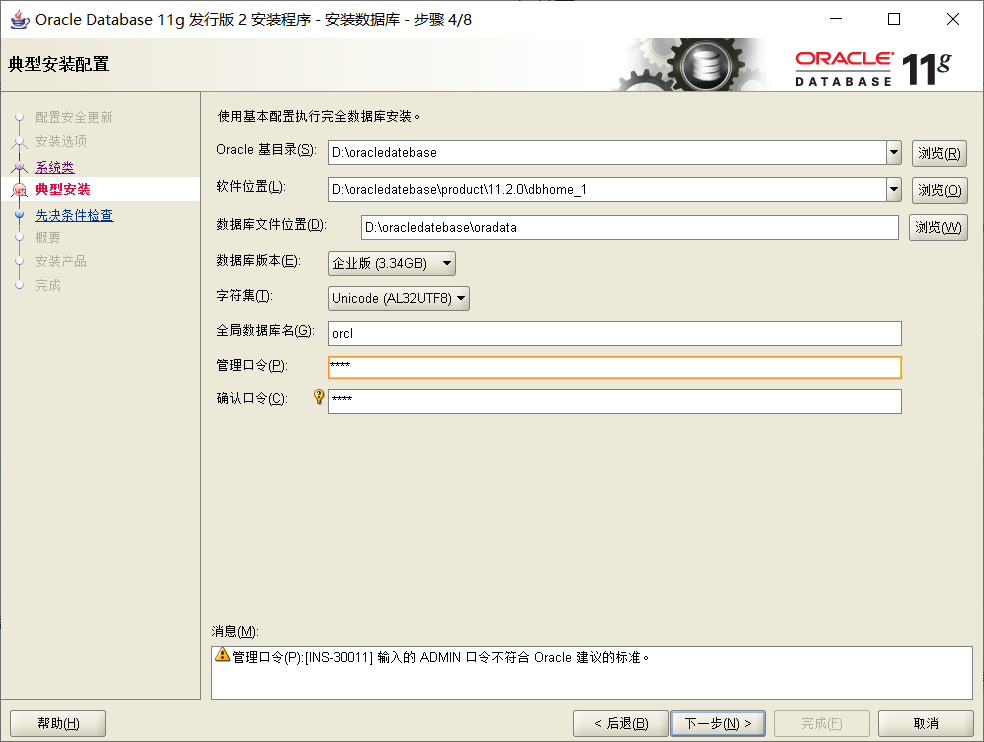
3.5 点击下一步,他会进行一个先决条件检查,如果之前已经配置好了,基本上就没啥问题,如果有问题,可以选则忽略,忽略之后又出现问题,请找一下度娘,应该会有解决办法,真不行的话,就去看日志。

3.6 点击完成,此处建议先去上个厕所,倒杯水,然后打局游戏,回来之后就好了~
中间出现的弹窗记得点击允许就好
3.7 安装临近结束时会出现这么一个东西,记得准备好手机或者小本本做好记录
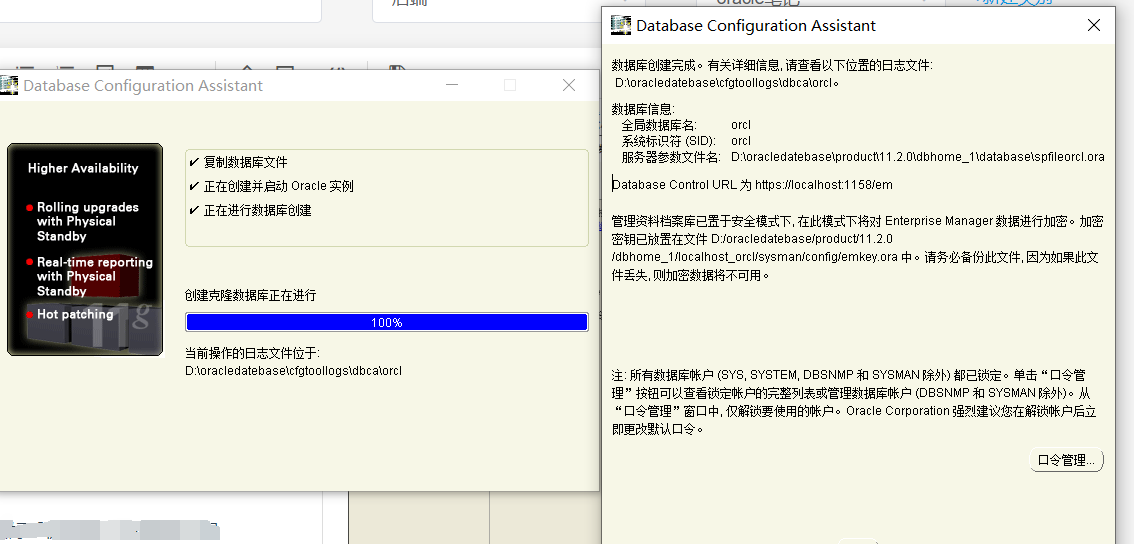
点击口令管理:将SYS,SYSTEM,SCOTT,SH的是否锁定账户的勾勾点掉,并为其设置新口令。点击确定。
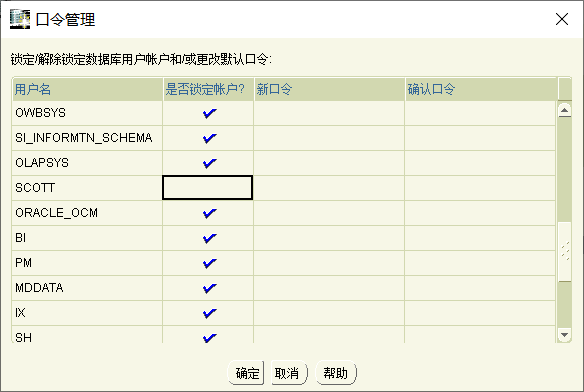
大概就是酱紫吧
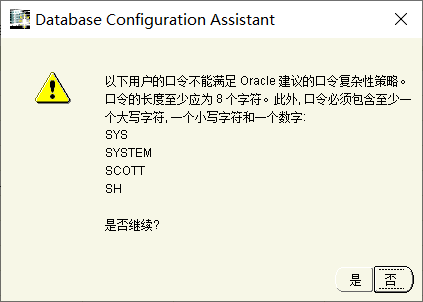
SYS:超级管理员
SYSTEM:普通管理员
SCOTT:普通用户
SH:大数据用户
连接测试:
win+R输入cmd,打开命令窗口
输入sqlplus + 用户名+密码 回车
如果可以登录成功,则表示安装完成